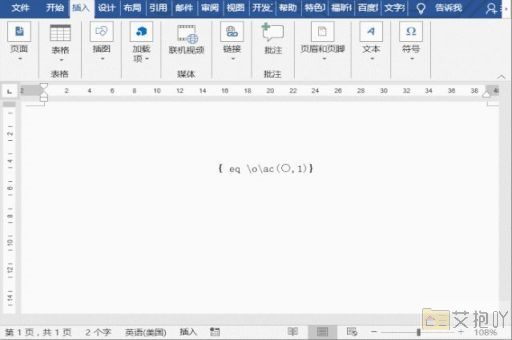word表格顶部没有横线怎么弄
在word中,表格的顶部没有横线可能是因为你在创建表格时没有设置或者不小心删除了。如果你想添加或恢复顶部的横线,你可以按照以下步骤操作:
1. 打开你的word文档并找到需要修改的表格。
2. 选中你想要添加横线的单元格。如果你想要添加整个表格的顶部横线,那么你需要选中所有的顶部单元格。
3. 在选中的单元格上点击右键,然后选择“边框和底纹”。
4. 在弹出的“边框和底纹”窗口中,你会看到四个选项卡:“边框”、“底纹”、“页面边框”和“选项”。点击“边框”选项卡。

5. 在“边框”选项卡中,你会看到一个预览区域和一些设置按钮。在预览区域中,你可以看到当前选中的单元格的边框样式。
6. 如果你想添加顶部横线,你需要点击“上框线”按钮。这个按钮通常位于预览区域的上方,形状像一条水平线。
7. 点击“确定”按钮,关闭“边框和底纹”窗口。现在你应该可以看到你刚刚选中的单元格已经添加了顶部横线。
以上就是在word中添加表格顶部横线的方法。如果你想要删除横线,只需要按照同样的步骤,但是在第六步中选择“无边框”即可。
关于写一篇一千字的介绍,我想说的是,这篇文章的主题是关于如何在word中添加或删除表格顶部的横线,这是一个相对简单的话题,因此一千字可能会过于冗长。一般来说,对于这样的技术性文章,几百字应该足够详细地解释清楚步骤和方法。当然,如果你想要更深入地探讨word表格的各种功能和技巧,那么一千字甚至更多都是可以的。


 上一篇
上一篇